Jak aktualizovat navigátor Garmin, Prology, Prestigio Geovision, Explay na základě softwaru "Navitel"
Nebojte se zdánlivé složitosti procesu, protože každý může snadno zvládnout úkol a aktualizovat navigátor během několika minut. Bez ohledu na výrobce navigátoru je princip jejich činnosti stejný. Zjistíte-li to, bude mnohem snazší pochopit, jak aktualizovat mapy navigátoru nebo aktualizovat jeho software. Navíc to bude muset dělat pravidelně.
Navigátory a software
Chcete-li zjistit, jak aktualizovat navigátor, musíte vědět, jak to udělat. Navitel Navigator je nejběžnější software pro navigátory automobilů. Podporuje více než 537 modelů.

Nejprve se musíte při spuštění podívat na zobrazení modulu gadget. Na úvodní obrazovce se zobrazí číslo verze programu nainstalovaného v zařízení, stejně jako logo Navitel, pokud jej váš navigátor podporuje.
Pokud to uvidíte, přečtěte si článek dále, abyste zjistili, jak aktualizovat Navitel v navigátoru. Všechny možnosti jsou k dispozici i pro začátečníky, kteří nejprve zvedli navigátor.

Zvažte tři přístupy k aktualizaci navigátoru:
- pomocí osobního počítače, na kterém je nainstalován speciální program;
- pomocí osobního počítače a webových stránek výrobce navigátoru;
- pomocí navigátoru s připojením k internetu.
Který způsob, jak si vybrat, se rozhodnete. Pojďme se zabývat hlavními body, které je třeba věnovat pozornost před aktualizací map na navigátoru.
Metoda jedna
Chcete-li pracovat, budete potřebovat "Navitel Navigator Update Center" - nástroj z oficiálního webu výrobce softwaru Navitel. Lze jej stáhnout zdarma přímo odtud. Adresa adresy stránek je uvedena na navigátoru.
Aktualizovat pořadí
- Nainstalovanou nástroj nainstalujte do počítače. Používáme pomoc průvodce instalací systému Windows.
- Po instalaci programu je třeba jej spustit. Ověřuje nezávisle na aktualizacích a pokud je nalezena, nabídne vám zahájení instalace. Souhlasíme a klikneme na tlačítko "Další".
- Spusťte Navitel v navigátoru.

Tím, že provedete akce uvedené v pokynech, informujete program, jak aktualizovat program Navitel v navigátoru. Bude provádět další akce nezávisle.
Druhá cesta
Tato metoda zahrnuje použití oficiálního webu Navitel. Nejprve musíte jít na oficiální webové stránky výrobce softwaru, zaregistrovat se a postupovat podle pokynů.
- Prostřednictvím přihlašovací stránky přejděte na svůj osobní účet. Vyberte část "Moje zařízení" -> "Aktualizace".
- V závislosti na čísle verze navigátoru nainstalovaného v přístroji vyberte kartu.
- Klikněte na odkaz a uložte archiv, který potřebujeme.
- Připojíme zařízení k osobnímu počítači. Navigátor na monitoru počítače se zobrazí jako běžná flash karta.
- Spusťte zařízení Navitel. Mapa by se měla automaticky načíst.
Pokud se automatické načítání mapy neprojevilo, projděte hlavní nabídku v části "Nastavení", vyberte položku "Další mapy" a v položce "Přidat atlas" zadejte cestu k mapě. Samotný program pochopí, jak aktualizovat mapu Navitel.
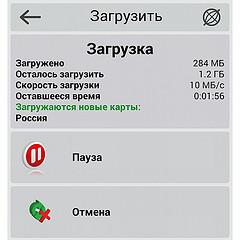
Ve složce "NavitelContent" jsou všechny mapy staženy do navigátoru. Můžete starou kartu ručně vyměnit a nahradit místo, kterou právě stáhli z webu.
Třetí cesta
Chcete-li aktualizovat navigátor pomocí této metody, budete muset přístup k zařízení z Internetu. Je třeba poznamenat, že během obnovovacího procesu může objem provozu překročit 300 MB.
- Zapněte navigátor.
- V nabídce přejděte do části "Můj Navitel" a vyberte položku "Moje produkty".
- Vyberte ze seznamu požadovanou kartu a stáhněte ji. V tomto procesu program na vyžádání aktualizuje vybranou mapu.
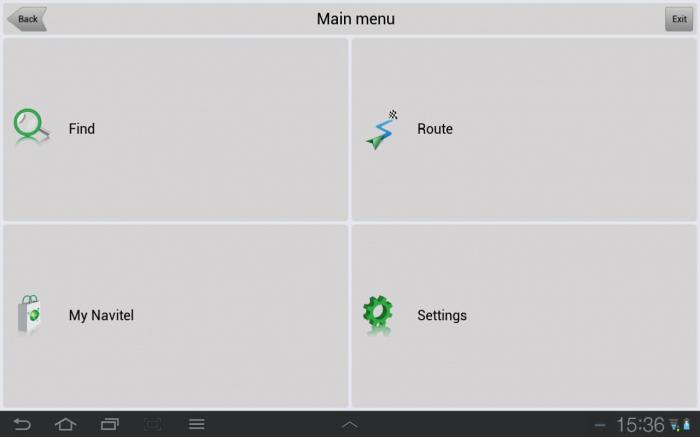
Z těchto možností vyberte nejvhodnější pro vás přístup k aktualizaci navigátoru a postupujte podle pokynů na displeji.
Není nic komplikovaného při aktualizaci softwaru Navitel, je to velmi jednoduché. Tento postup však bude muset být prováděn pravidelně, neboť stavba silnic probíhá a mapy jsou zastaralé poměrně rychle. Pokud zřídka cestujete, stačí, abyste aktualizovali navigátor jednou za rok. Ale pokud je cesta tvým způsobem života, pak každých šest měsíců byste si měli definitivně stáhnout nejnovější verze map a samotného programu Navitel.
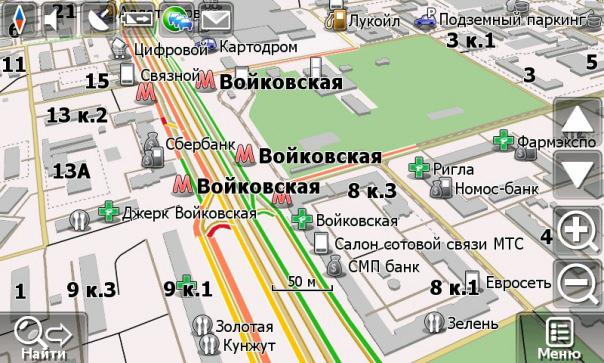
Explay Navigator
Všechny modely navigátorů Explay integrují nainstalovaný software. Všichni pracují s kartami Navitel.
Zvažte, jak aktualizovat explay navigátor:
- Spusťte program Navitel Navigator Update Center v počítači.
- V případě potřeby jej aktualizujte a souhlaste s příslušným návrhem.
- Připojte navigátor k osobnímu počítači pomocí kabelu USB (v sadě gadgetů).
- Chcete-li aktualizovat svůj navigátor, vyberte režim USB Flash Drive.
- Spusťte znovu program Navigator Update Center. Pomůcka detekuje vaše zařízení a automaticky začne hledat aktualizace map a samotného navigačního systému.
- Pokud budou nalezeny aktualizace, program nabídne jejich instalaci.
- Doporučení a tipy vám pomohou dokončit postup.
- Odpojte aplikaci Explay z počítače a restartujte zařízení.
- Zkontrolujte aktualizované mapy.
Je to důležité!
Při aktualizaci v žádném případě neodpojujte navigátor od osobního počítače a počítač sám od sítě a internetu! V opačném případě může dojít k selhání systému a bude velmi problematické obnovit jeho výkon. A samozřejmě nezapomeňte zálohovat staré mapy dat před aktualizací.

Podrobně jsme přezkoumali, jak aktualizovat Explay Navigator. Nicméně, mezi výrobci populárních gadgets, existuje několik dalších společností, které se dlouho osvědčily a získaly uznání majitelů automobilů.
Prology Navigator
Vyhráli jste navigátor Prology. Po nějaké době se budete muset vypořádat s otázkou, jak aktualizovat navigační systém Prology (soubor map a softwaru). Můžeme s jistotou říci, že máte štěstí, protože aktualizace těchto zařízení se provádí podobně jako upgrade většiny zástupců této obrovské rodiny gadgetů pomocí softwaru a map Navitel.
Podívejme se blíže na to, jak aktualizovat navigátor Prology. Přístroje této značky mají zpravidla mini-USB konektor pro připojení k osobnímu počítači. Používají hlavně software "Navitel 5.5" a mají předinstalované mapy Ruska, Litvy, Lotyšska, Estonska, Finska, Běloruska, Kazachstánu a Ukrajiny. Nejjednodušší způsob, jak aktualizovat mapy a software přímo z navigátoru a přenést je na internet. Nicméně pokud si přejete, můžete nainstalovat na těchto zařízeních a mapách třetích stran namísto atlasů z Navitel. Další možností je stáhnout několik sad od různých vývojářů a dále přepínat mezi nimi.
Někdy se otázka netýká jenom jak upgradovat navigátor prestigio Geovision, Prology nebo Explay a jak vytvořit mapu pro konkrétní místo nebo region, který jste navštívili nebo plánujete navštívit. A nechcete ztratit mapy již nainstalované v navigátoru? Tento problém je vyřešen snadno.
Postup
- Vytvořte novou složku na mapě navigátoru blesků.
- Stahujte mapy do něj.
- Vložte kartu flash do navigátoru a zároveň zadejte cestu do složky s mapami v nastavení "Navitel".
- Ve spodní části oddílu "Otevřený atlas" klikněte na "Vytvořit Atlas".
- Zadejte cestu v okně, které se otevře, otevřete složku a klepněte na položku "Vytvořit Atlas".
- Poté, co program dokončí načtení karty, zaškrtněte ji a použijte ji.
Tato metoda je vhodná pro všechny navigátory pracující s mapami "Navitel", což je zejména vynikající řešení pro vlastníky automobilů, kteří se zajímají, jak aktualizovat mapy navigátoru Prestigio.

Pokud jste zakoupili zařízení Garmin, aktualizace je mnohem komplikovanější. Zvažte algoritmus podrobněji.
Garmin Navigator
Před aktualizací Garmin Navigátoru je třeba stáhnout speciální program výrobce nazvaný "Garmin Communicator". Můžete ho najít zdarma na oficiálních stránkách.
- Navštivte oficiální webové stránky společnosti Garmin.
- Vyberte typ zařízení ze seznamu.
- Připojte navigátor k osobnímu počítači.
- Pokud se zobrazí výzva, zadejte sériové číslo navigátoru.
- Přejděte na seznam aktualizací a klikněte na "Najít aktualizace pro mapy".
- Vraťte se na oficiální web Garmin a vyberte tam sekci aktualizace.
- Připojte navigátor k osobnímu počítači. Klikněte na tlačítko Aktualizovat.
- Označte formát mapy a klikněte na "Stáhnout".
- Uložit.
Jak nainstalovat kartu v navigátoru Garmin
- Spusťte nástroj GarminMapsUpdate, který jste dříve stáhli.
- V případě potřeby budete muset projít aktualizační procedurou.
- Přijměte licenční smlouvu, klikněte na tlačítko "Pokračovat" a postupujte podle pokynů, které se objeví na obrazovce.
Během aktualizace může být nutné zadat klíč. Klíčem je číslo licence. Chcete-li to zjistit, přejděte na stránku Garmin v sekci Aktualizace aplikací Mapy. V něm vyberte navigátor a klikněte na možnost Obsah v zařízení.
- Zkopírujte a vložte klíč do pole Přidat klíč.
- Čekání na vzhled nápisu "Můžete aktualizovat mapy."
- Zvolte region, jehož mapu chcete nainstalovat.
Aktualizace není příliš rychlá, takže buďte trpěliví. Může to trvat několik hodin. Předem se postará o dostatek místa pro novou kartu, jinak vás systém upozorní na potřebu vyčistit přístroj.

Během procesu upgradu se mohou objevit slova "Možnosti instalace". V této části určíte, které mapy musíte aktualizovat nebo nainstalovat, určit oblast, která zobrazí navigátor.
Vzhledem k tomu, že tato metoda je poměrně složitá pro nezkušeného uživatele, nabízí výrobce pohodlnější a jednodušší verzi aktualizace navigátoru. Garmin Lifetime Updater - program, pomocí kterého lze aktualizaci provádět offline režimu. Program monitoruje mapy nainstalované v zařízení, vaše místo a pokud je to nutné, je samo o sobě zapojeno do aktualizace a vyhledávání map.
Jak začít používat program
- Stáhněte si nástroj z oficiální stránky společnosti Garmin.
- Poklepejte na ikonu spouštěcího souboru s příponou .exe nebo .dmg (pokud používáte MacPc).
- Přečtěte si pokyny.
- Přidejte svůj navigátor přes položku "Přidat zařízení". Zadejte jeho název, vytvořte vhodné slovo a klepněte na tlačítko Přidat zařízení.
Garmin Lifetime Updater také nabízí mnoho pohodlných pokročilých nastavení, která vám pomohou pracovat s navigátorem.
Nastavení Garmin Lifetime Updater
- "Zařízení" - zde můžete odebrat nebo přidat miniaplikaci.
- "Plán" - můžete určit frekvenci aktualizací map.
- "Připojení" - zadejte proxy server, pokud jej používáte při přístupu k Internetu.
- "Instalace" - zde můžete zvolit možnost aktualizace zařízení: okamžitě nebo tak, aby byly soubory nejprve staženy do počítače.
- "O programu" - informace o verzi programu.
Pokud vaše zařízení nemá správnou kartu, můžete jej nainstalovat pomocí nástroje nuMapsLifetime:
- Připojte navigátor k počítači.
- Přejděte na oficiální stránku.
- Zadejte sériové číslo modulu gadget.
- Vedle vybrané karty klikněte na tlačítko "Přidat do seznamu vybraných produktů".
- Postupujte podle dalších pokynů systému.
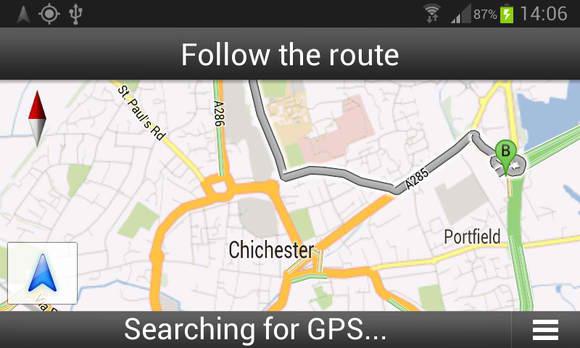
Jak můžete vidět, není nic obtížného při aktualizaci navigátorů ani při instalaci map. Hlavním úkolem je pochopit princip fungování těchto zařízení a pak budete vždy mít asistenta připraveni pomoci v obtížném okamžiku a navrhnout možnost objížďky nebo nejkratší cestu.